安裝vscode 編輯python程式碼,需要的常用外掛安裝配置步驟,格式yapf 自動提示錯誤flake8
阿新 • • 發佈:2018-12-19
最近在學習python,之前一直用notepad++作為編輯器,偶然發現了VScode便被它的顏值吸引。用過之後發現它啟動快速,外掛豐富,下載安裝後幾乎不用怎麼配置就可以直接使用,而且還支援markdown。當然,最主要的還是好看:p 效果圖:
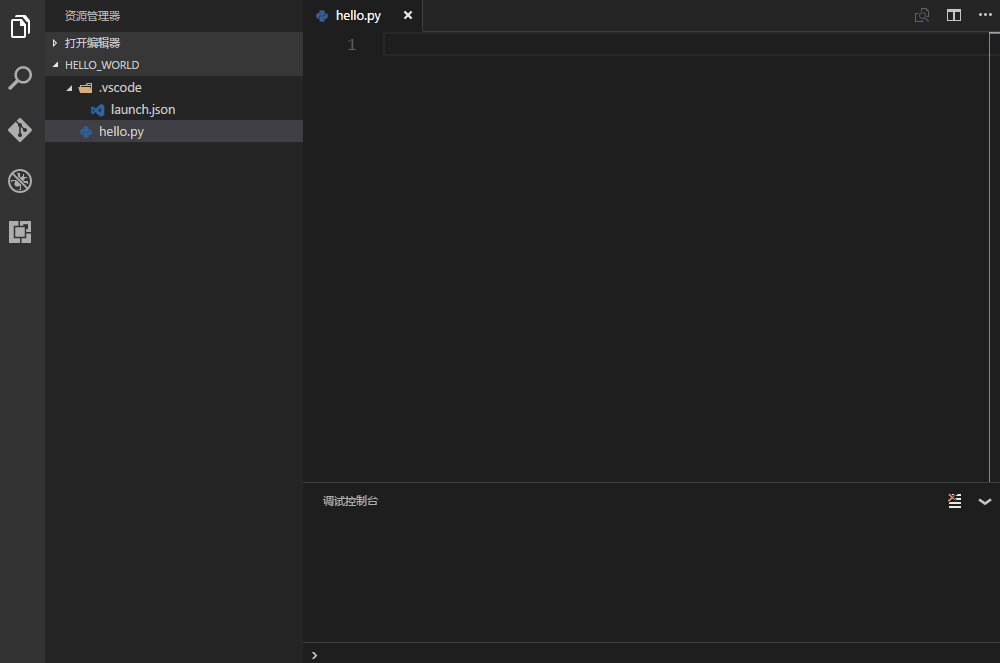
安裝python外掛
- 開啟VScode,Ctrl+p
- 輸入 "ext install python",搜尋時間可能會比較長
- 選擇下載量最高的那個外掛點選安裝(根據網路情況,安裝時間不確定,我當初裝了挺久,我這邊已經下載好了所以顯示解除安裝)
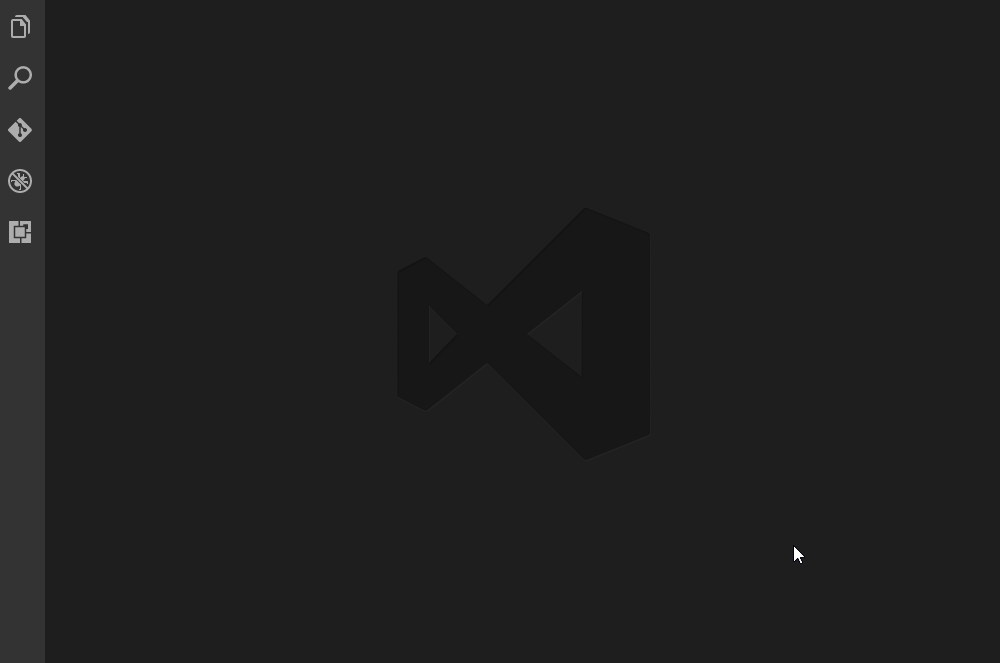
到這邊VScode就可以編輯python程式碼了,編輯完程式碼按F5即可執行。初次執行會讓你選環境,選擇python即可。
預設按F5後需要再按一次F5程式才會執行,如果要按F5馬上執行需要將launch.json檔案的 "stopOnEntry": true,改為 "stopOnEntry": false。
推介個外掛,vscode-icons可以使VScode左側的資源管理器根據檔案型別顯示圖示
配置flake8
安裝flake8之後寫程式碼的時候編輯器就會提示哪裡出錯,程式碼格式不規範也會提示
- 開啟命令列
- 輸入 "pip install flake8"
- 安裝flake8成功後,開啟VScode,檔案->首選項->使用者設定,在settings.json檔案中輸入"python.linting.flake8Enabled": true
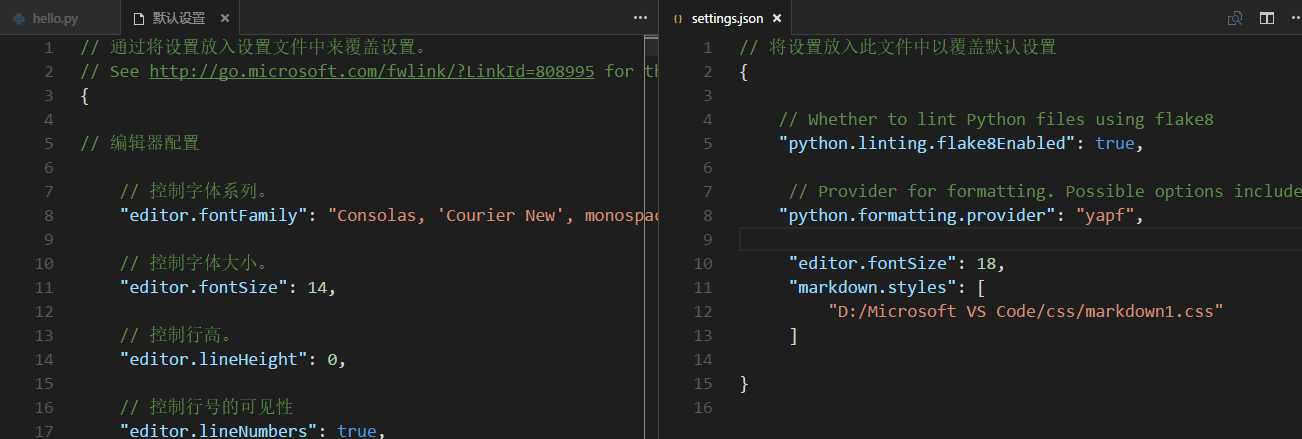
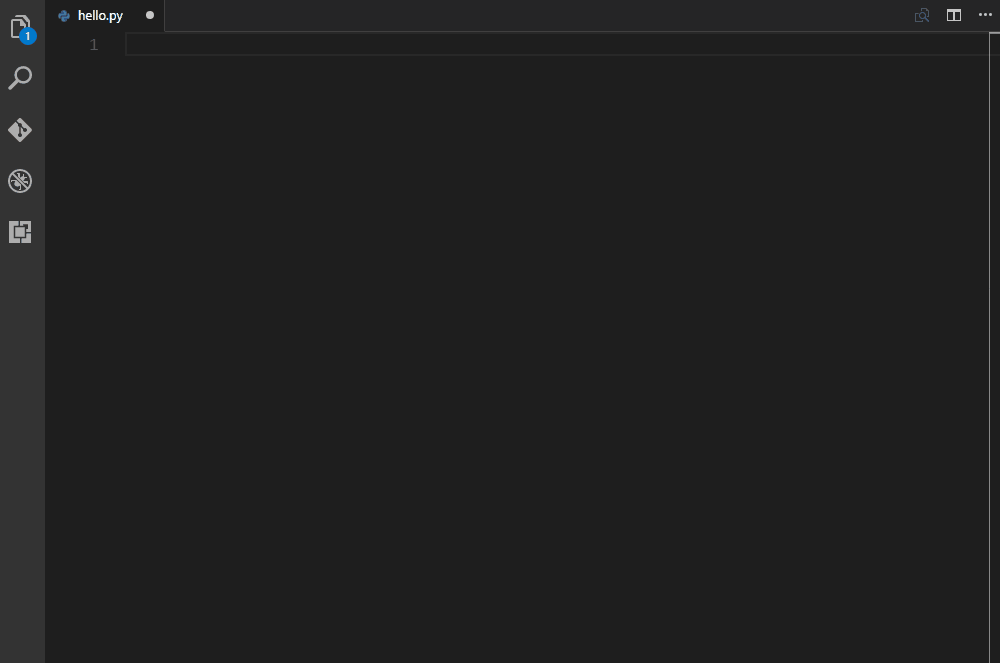
配置yapf
安裝yapf之後在VScode中按Alt+Shift+F即可自動格式化程式碼
- 開啟命令列
- 輸入 "pip install yapf"
- 安裝yapf成功後,開啟VScode,檔案->首選項->使用者設定,在settings.json檔案中輸入"python.formatting.provider": "yapf"
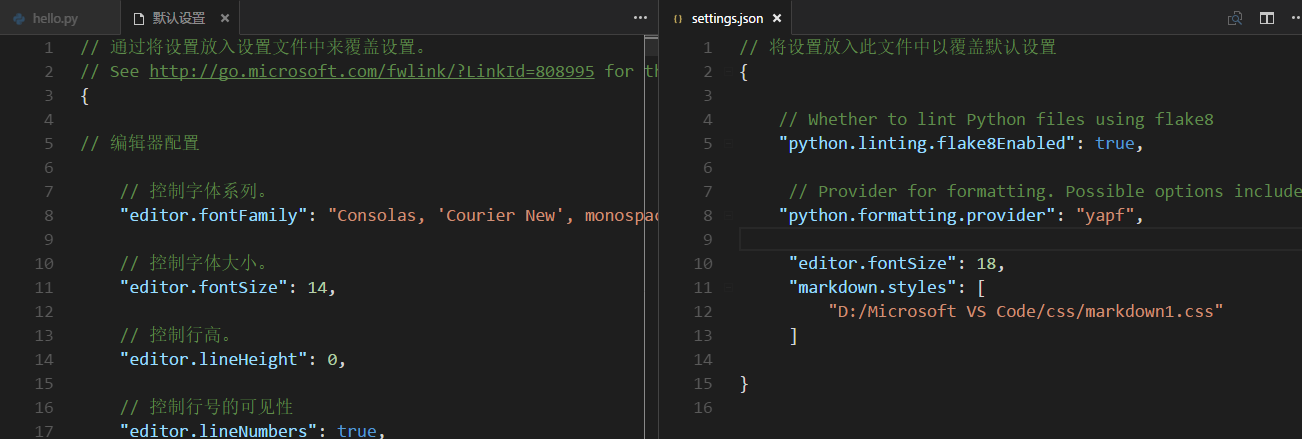
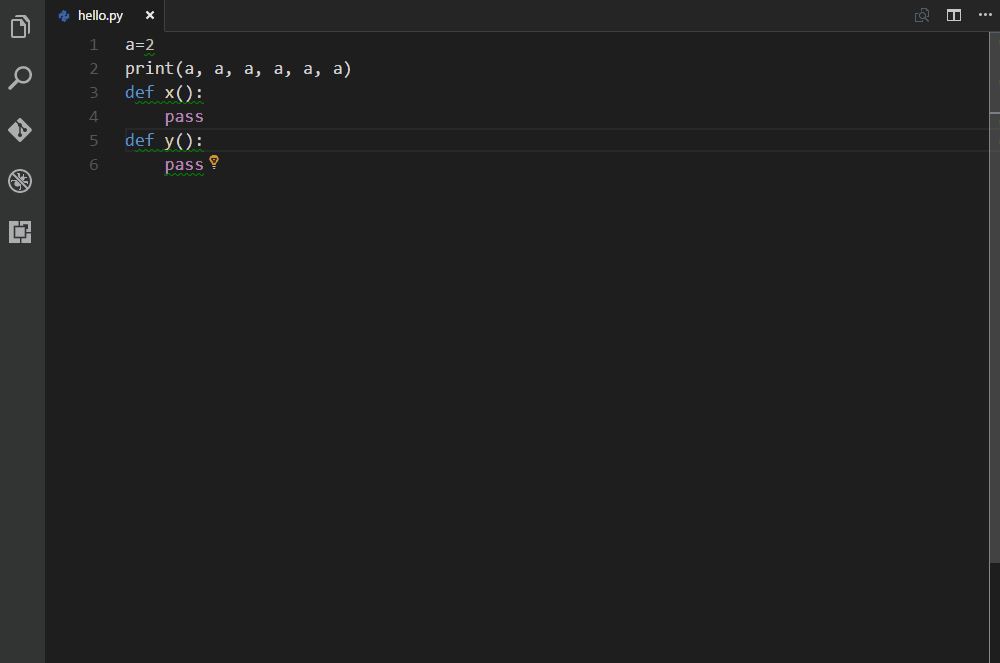
幾個小技巧
檢視函式或者類的定義 Ctrl+滑鼠左鍵點選函式名或者類名即可跳轉到定義處,在函式名或者類名上按F12也可以實現同樣功能
更改變數名 在變數名上按F2即可實現重新命名變數
python斷點除錯 在行號的左邊點選即可設定斷點,在左邊的除錯介面可以檢視變數的變化
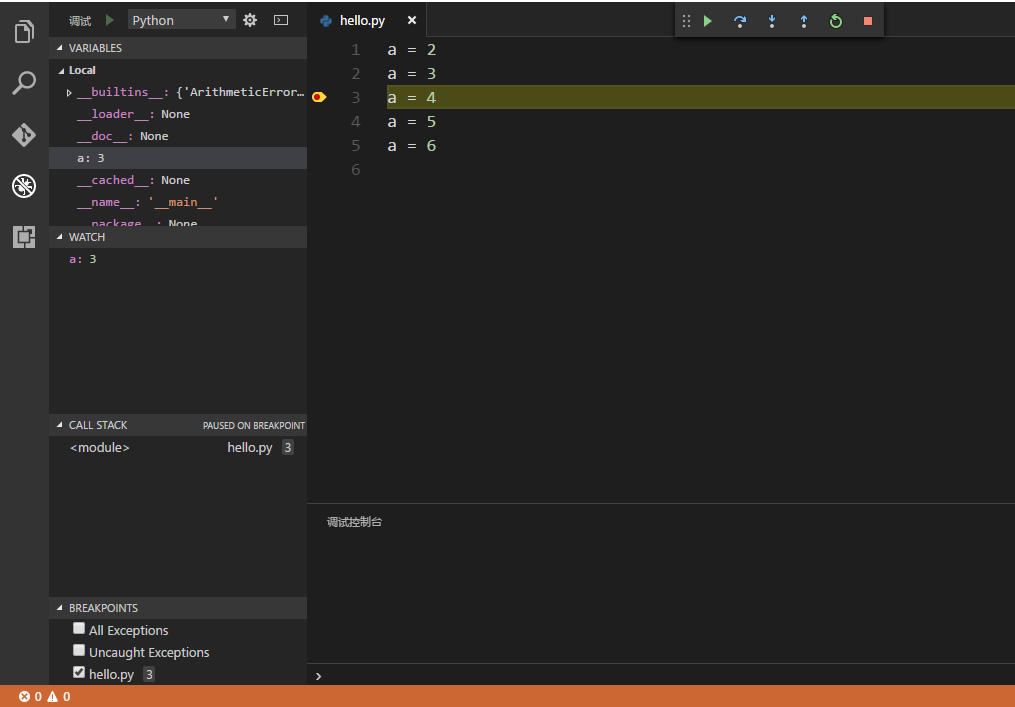
隱藏選單欄 這個屬於個人習慣,如果你也感覺選單欄很礙眼,可以點選檢視->切換選單欄,即可隱藏選單欄。需要選單欄的時候按Alt鍵即可檢視
設定快捷鍵 檔案->首選項->鍵盤快捷方式,將需要的修改的快捷鍵的整個大括號裡面的內容複製到右邊keybindings.json檔案中,然後修改“key”的值為你需要的快捷鍵即可。我這邊只修改了複製一行和刪除一行的快捷鍵。
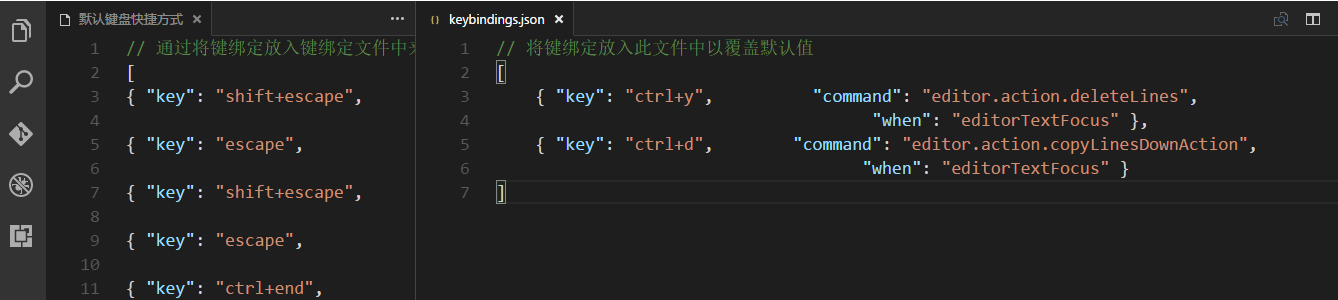
最後
有什麼需要補充或者哪裡有錯誤的歡迎大家指出(。・`ω´・)
